Hogyan készíthet biztonsági mentést és visszaállíthatja a LINE csevegési előzményeit az iPhone / iPad rendszeren (iOS 12.1.4 támogatott)
Híres, mint a Whatsapp, a Messenger és a Snapchat, a LINE népszerű IM-alkalmazás a világon. Vonzó kifejezései lehetővé teszik a felhasználók számára, hogy érzelmeiket érdekes módon fejezzék ki. És a LINE lehetősége van a felhasználók számára készítsen biztonsági másolatot és visszaállítsa a LINE csevegési előzményeit az iPhone-on online. Ezzel a hasznos funkcióval a felhasználók könnyebben élvezhetik csevegésüket.

Hogyan lehet megtalálni ezt a funkciót? Megnyitjuk ezt a titokzatos fátylat és segítünk abban. Mivel a biztonsági mentési szolgáltatásnak vannak bizonyos korlátozásai, ezért ellenőriznie kell, hogy a LINE verziója meghaladja-e a 6,4-et, és az iOS-eszközön az iOS 8.1-es vagy újabb verzióját kell futtatnia.
- 1. rész: A LINE csevegési előzmények biztonsági mentése az iPhone készüléken
- 2. rész: Hogyan készítsünk teljes LINE csevegési biztonsági másolatot az iPhone / iPad készülékről
- 3. rész: A LINE csevegési előzmények visszaállítása az iPhone készüléken az iCloud biztonsági másolatból
- 4. rész: A LINE csevegés szelektív visszaállítása az iCloud biztonsági másolatból
- 3. rész: Extra tipp: Hogyan lehet az elveszett LINE üzeneteket és fotókat visszamenteni biztonsági mentés nélkül
1. rész: A LINE csevegési előzmények biztonsági mentése az iPhone készüléken
A LINE legújabb verziójára történő frissítése után jelentkezzen be az iCloud-fiókjába iPhone-ján, iPadjén vagy iPodján, és hajtsa végre a következő lépéseket.
A biztonsági mentési folyamatot manuálisan kell elvégezni, és az út elérésével érheti el:
- 1. Nyissa meg a sort
- 2. Érintse meg a További >> Beállítások >> Csevegések és hanghívások >> Csevegési előzmények biztonsági mentése >> Biztonsági másolat készítése most lehetőséget
Ezt követően sikeresen biztonsági másolatot készít a csevegési előzményekről.

2. rész: Hogyan készítsünk teljes LINE csevegési biztonsági másolatot az iPhone / iPad készülékről
Rendkívül biztonságos biztonsági másolatot készíteni a fájlokrólvalódi és hatékony gyakorlat az iOS felhasználók számára. A vállalat biztosítja az eszközt is a biztonságos vezetéshez szükséges biztonsági másolat készítéséhez. Tehát, ha online mentést szeretne készíteni a LINE chatről, akkor igénybe veheti az iCloud nevű hivatalos alkalmazás szolgáltatásait. A háttért fájlokat felhőalapú tárolásban tárolja, de ha nem ért egyet ezzel, akkor továbbra is készíthet biztonsági másolatot a LINE-ról az iTunes alkalmazás segítségével. Mint tudod, ez is hivatalos alkalmazás, de a biztonsági mentési fájlokat merevlemezen tárolja, nincs online funkció. szükség van rá.
Az Apple alapvetően megpróbálta ezeket az alkalmazásokat olyanvá tenni, minterőteljes és hasznosak lehetnek a felhasználók számára, de nagyon sajnálatos, hogy abbahagyták a fókuszt erre a területre. Az alkalmazások jelentősen lassabbak, rossz teljesítmény és biztonság hiánya kíséri őket. Nem kapott frissítéseket az elmúlt években, és továbbra is az ősi módszert használják fájlok biztonsági mentésére és visszaállítására.
Tehát minden szempontból a legjobb választás lennehasználjon modern, harmadik féltől származó programokat, például a https://www.tenorshare.com/products/icarefone.html. Ez az egyik legjobb program, amelyet fájlok biztonsági mentésére használhat az iOS-eszközről, és a szelektív biztonsági mentés is rendelkezésre áll. A legfontosabb, hogy teljesen ingyenesen használható.
Itt használhatja azt:
1. lépés Egyszerűen töltse le a Tenorshare iCareFone fájlt a számítógépére, és telepítse. Ez egy ingyenes program; akkor nem fog gondot fordítani arra, hogy a saját erre a célra létrehozott webhelyről érje el.
2. lépés Ezután csatlakoztassa az iPhone-t a számítógéphez USB-kábellel. Érintse meg a "Bízzon ez a számítógép" elemet, amikor a rendszer kéri, majd kattintson a "Biztonsági másolat és visszaállítás" fülre a folytatáshoz.

3. lépés A következő ablakban ki kell választania az "App Photos", "App Videos", "App dokumentumok" fájltípusokat a biztonsági mentés előkészítéséhez, vagy csak ki kell választania mindet.

4. lépés A kiválasztás befejezése után kattintson a lenti kék "Biztonsági másolat" gombra a fájlok biztonsági mentéséhez.

Ez az egyik legegyszerűbb és kényelmesebbiOS-eszköz biztonsági másolatának készítésének módjai, mivel nem kell a teljes eszközről biztonsági másolatot készíteni, csak a fontos fájlok és ez a program lehetővé teszi ezt a választást! Erősen ajánlott!
3. rész: A LINE csevegési előzmények visszaállítása az iPhone készüléken az iCloud biztonsági másolatból
A már mentett LINE csevegési előzmények visszaállításához először jelentkezzen be az iCloud-fiókjába a másik iOS-eszközön.
- 1. Nyissa meg a LINE elemet az új eszközön.
- 2. Jelentkezzen be, és vigye át a fiókját.
- 3. Érintse meg a "Csevegési előzmények visszaállítása a mentéshez" lehetőséget, amikor a képernyő emlékezteti a visszaállítást.

4. rész: A LINE csevegés szelektív visszaállítása az iCloud biztonsági másolatból
Ha véletlenül vagy szándékosan töröltea LINE csevegési előzményeit, és csak arra emlékezett, hogy törölt néhány fontos fájlt és néhány haszontalan dolgot, majd könnyedén megkaphatja azokat, ha emlékezett a LINE csevegés biztonsági másolatára.
Ha a LINE készüléket használja iPhone-hoz, akkor ez nagyon jóNyilvánvaló, hogy vagy biztonsági másolatot készít az iTunes vagy az iCloud használatával. De az üzenetküldő alkalmazások esetében statisztikailag a legnépszerűbb lehetőség az iCloud biztonsági mentés. Elsősorban azért használják, mert nem igényel semmilyen helyet a számítógépen, és a csevegési előzményekről biztonsági mentést készít a felhő tárolása.
Sajnos, ha csak aA LINE biztonsági mentése az iCloudon keresztül, akkor sajnálatosan kudarcot vall, mivel az iCloud nem biztosítja a szelektív helyreállítási lehetőséget. Tehát vissza kell állítania egy teljes biztonsági mentési fájlt, és ezt megelőzően törölnie kell a teljes eszközt, arra kényszerítve, hogy készítsen újabb biztonsági másolatot az iOS-eszközről. Ilyen esetekben jobb, ha olyan programokat használ, mint a https://www.tenorshare.com/products/iphone-data-recovery.html. Ez egy nagyon fejlett eszköz, szelektív adat-helyreállítási opcióval, amely felhasználható fájlok kinyerésére iCloud biztonsági másolatból.
A következő módon találhat LINE csevegőcsoportokat egy iCloud biztonsági másolatból, és utána visszaállíthatja őket:
1. lépés Először le kell töltenie és telepítenie kell az UltData programot a számítógépére. Ezután futtassa a programot, és válassza a „Helyreállítás az iCloud biztonsági másolatfájlból” lehetőséget.
2. lépés Most jelentkezzen be iCloud-fiókjába a megfelelő Apple ID használatával.

3. lépés A bejelentkezés után megtalálja az összes azonosítójával társított iCloud biztonsági másolat fájlt. Válassza a biztonsági mentést, amely tartalmazza a LINE csevegéseket, majd kattintson a "Tovább" gombra a továbblépéshez.

4. lépés A következő panelen ki kell választania a szkenneléshez szükséges fájltípusokat. Könnyedén ellenőrizhet egy adott elemet, vagy választhatja a "Mindet kijelölni" opciót, ez utóbbi opció hosszabb időt vesz igénybe.

5. lépés A fájlok letöltése ajelentős hosszú idő a befejezésig; elsősorban az internet sebességétől függ. A letöltés után a program azonnal megkezdi a fájlok szkennelését az előnézet céljából.

6. lépésMost már csak meg kell találnia a LINE Chats elemet az előnézeti listából, ki kell jelölnie, majd kattintson a "Visszaállítás" gombra.

A programot és a módszert a következőkből ítélheti meg:bármilyen szempontból, de minden tekintetben legyőzi a hivatalos iCloud módszer korlátozásait, és lehetővé teszi, hogy csak a LINE beszélgetéseket visszaállítsa anélkül, hogy iOS-eszközét törölné.
5. rész: Hogyan lehet az elveszett LINE üzeneteket és fotókat visszamenteni biztonsági mentés nélkül
Egyes felhasználók számára elveszíthetik a LINE beszélgetéseketnéhány ok, mit kell tenni? A több ezer felhasználó által ajánlott https://www.tenorshare.com/products/iphone-data-recovery.html háromféle módszert kínál az összes elveszített adat közvetlen visszaszerzésére az iPhone készüléken. Ezen a helyreállítási folyamaton keresztül dönthet úgy, hogy visszaállítja az eszközére, és másolatot készít a fontos fájlokról is.

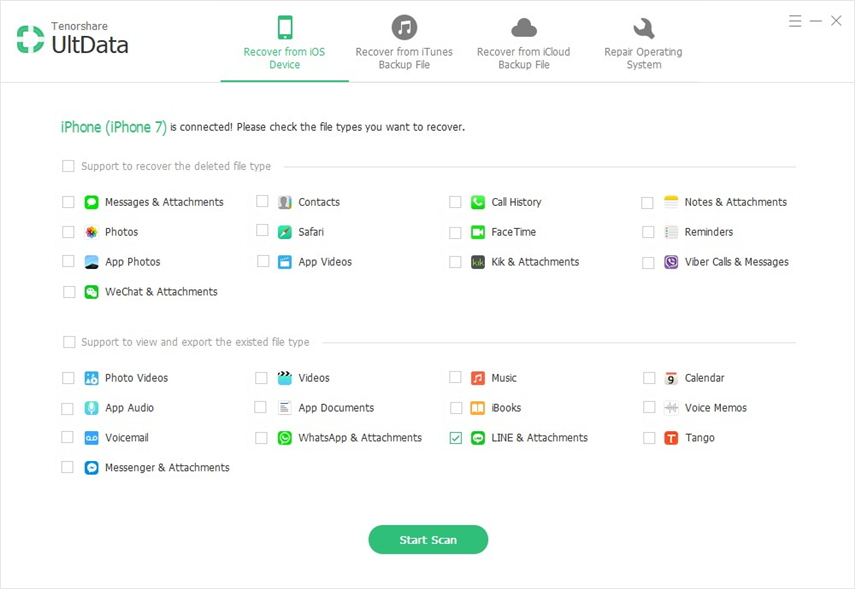

![Hogyan törölhetjük az iMessages-t Mac és iPhone / iPad rendszeren [iOS 12 Supported]](/images/topics/how-to-delete-imessages-on-mac-and-iphoneipad-ios-12-supported.jpg)







